财务收入支出记账管理系统Excel模板
Excel全套账财务账模板(超实用)
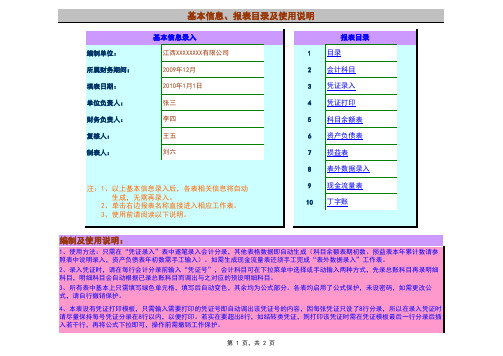
2、录入凭证时,请在每行会计分录前输入“凭证号”,会计科目可在下拉菜单中选择或手动输入两种方式,先录总账科目再录明细科目,明细科目会自动根据已录总账科目而调出与之对应的预设明细科目。
编制及使用说明:3、所有表中基本上只需填写绿色单元格,填写后自动变色,其余均为公式部分。
各表均启用了公式保护,未设密码,如需更改公式,请自行撤销保护。
4、本表设有凭证打印模板,只需输入需要打印的凭证号即自动调出该凭证号的内容,因每张凭证只设了8行分录,所以在录入凭证时请尽量保持每号凭证分录在8行以内,以便打印。
若实在要超出8行,如结转类凭证,则打印该凭证时需在凭证模板最后一行分录后插入若干行,再将公式下拉即可,操作前需撤销工作保护。
1、使用方法:只需在“凭证录入”表中逐笔录入会计分录,其他表格数据即自动生成(科目余额表期初数、损益表本年累计数请参照表中说明录入,资产负债表年初数需手工输入)。
如需生成现金流量表还须手工完成“表外数据录入”工作表。
5、本表会计科目设置采用旧“企业会计制度”使用科目,所有总账科目均已列入“会计科目”表中,如非必要,请勿修改总账科目,如需修改,则相应报表关联公式也要作相应修改。
6、明细科目可在总账科目之后自行增减或修改,科目之间不可有空单元格。
7、资产负债表和损益表的取数公式适用于账结法,录入凭证时需严格按照“科目余额表”中科目借贷方性质录入,否则报表数据将会出错。
如:管理费用,科目性质为借方,冲减时不可做在贷方,而应该做借方红字;主营业务收入,科目性质为贷方,冲减时不可做在借方,而应该做贷方红字。
8、关于“现金流量表”的编制: ①本套财务账表中“现金流量表”为参照网上所搜寻资料而编制,编制办法主要是依据两大主表各帐户的变动情况进行分析,并补充若干表外数据(见“表外数据录入”工作表),然后将这些科目的分析结果分别归入现金流量表的各项目,以此自动生成现金流量表。
由于两大主表反映的是各科目余额,无法反映各科目的发生额及明细,因此根据本办法编制的现金流量表并不能完全反映公司现金流量的真实情况,只能反映大概状况,仅供对外使用,如公司决策需要,则须按明细账簿认真分析,另行编制。
Excel全套账财务账模板(超实用)
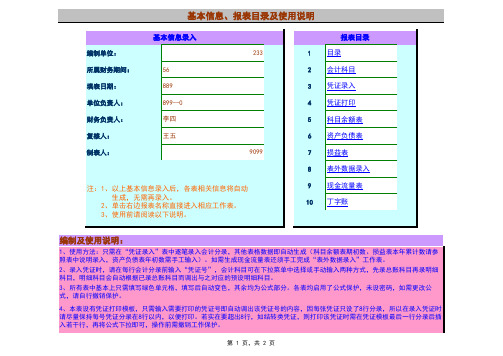
3、所有表中基本上只需填写绿色单元格,填写后自动变色,其余均为公式部分。
各表均启用了公式保护,未设密码,如需更改公式,请自行撤销保护。
4、本表设有凭证打印模板,只需输入需要打印的凭证号即自动调出该凭证号的内容,因每张凭证只设了8行分录,所以在录入凭证时请尽量保持每号凭证分录在8行以内,以便打印。
若实在要超出8行,如结转类凭证,则打印该凭证时需在凭证模板最后一行分录后插入若干行,再将公式下拉即可,操作前需撤销工作保护。
1、使用方法:只需在“凭证录入”表中逐笔录入会计分录,其他表格数据即自动生成(科目余额表期初数、损益表本年累计数请参照表中说明录入,资产负债表年初数需手工输入)。
如需生成现金流量表还须手工完成“表外数据录入”工作表。
2、录入凭证时,请在每行会计分录前输入“凭证号”,会计科目可在下拉菜单中选择或手动输入两种方式,先录总账科目再录明细科目,明细科目会自动根据已录总账科目而调出与之对应的预设明细科目。
编制及使用说明:5、本表会计科目设置采用旧“企业会计制度”使用科目,所有总账科目均已列入“会计科目”表中,如非必要,请勿修改总账科目,如需修改,则相应报表关联公式也要作相应修改。
6、明细科目可在总账科目之后自行增减或修改,科目之间不可有空单元格。
7、资产负债表和损益表的取数公式适用于账结法,录入凭证时需严格按照“科目余额表”中科目借贷方性质录入,否则报表数据将会出错。
如:管理费用,科目性质为借方,冲减时不可做在贷方,而应该做借方红字;主营业务收入,科目性质为贷方,冲减时不可做在借方,而应该做贷方红字。
8、关于“现金流量表”的编制: ①本套财务账表中“现金流量表”为参照网上所搜寻资料而编制,编制办法主要是依据两大主表各帐户的变动情况进行分析,并补充若干表外数据(见“表外数据录入”工作表),然后将这些科目的分析结果分别归入现金流量表的各项目,以此自动生成现金流量表。
由于两大主表反映的是各科目余额,无法反映各科目的发生额及明细,因此根据本办法编制的现金流量表并不能完全反映公司现金流量的真实情况,只能反映大概状况,仅供对外使用,如公司决策需要,则须按明细账簿认真分析,另行编制。
收支核算明细管理系统excel表格模板
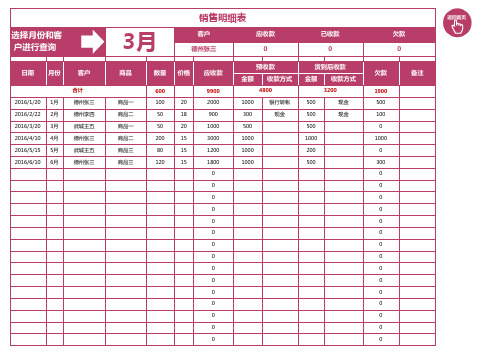
备注
返回首页
选择月份和客 户进行查询
日期
月份
客户
合计
3月
销售明细表
客户
应收款
德州张三
0
已收款 0
商品
数量 价格 应收款
600
9900
0
0
0
0
0
0
0
0
0
0
0
0
0
0
0
0
0
0
0
0
0
预收款 金额 收款方式
4800
货到后收款 金额 收款方式
3200
欠款 0
欠款
1900 0 0 0 0 0 0 0 0 0 0 0 0 0 0 0 0 0 0 0 0 0
备注
返回首页
选择月份和客 户进行查询
日期
月份
客户
合计
3月
销售明细表
客户
应收款
德州张三
0
已收款 0
商品
数量 价格 应收款
600
9900
0
0
0
0
0
0
0
0
0
0
0
0
0
0
0
0
0
0
0
0
0
预收款 金额 收款方式
4800
货到后收款 金额 收款方式
3200
欠款 0
欠款
1900 0 0 0 0 0 0 0 0 0 0 0 0 0 0 0 0 0 0 0 0 0
备注
返回首页
选择月份和客 户进行查询
日期
月份
客户
合计
3月
销售明细表
客户
简易EXCEL记账模板
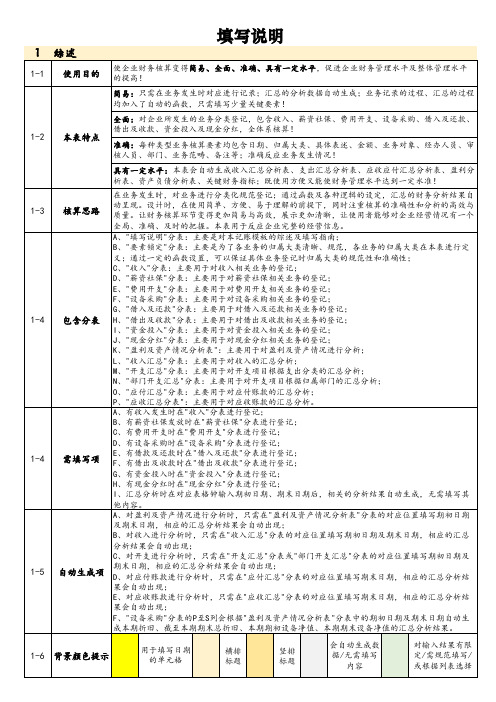
2-6
人员名单
企业将人员信息在对应单元格进行填写,在各分表中填写"经办"、"审核"人员时,填写的内容会自 动根据"要素锁定"分表中已填写的人员名单进行验证;
2-7
部门清单
企业将部门信息在对应单元格进行填写,在各分表中填写"部门"时,填写的内容会自动根据"要素 锁定"分表中已填写的部门清单进行验证;
2-8
2-12
现金分红大类
企业根据自身特点对现金分红进行分类,并在对应单元格中进行填写,后续在现金分红业务信息登 记时,"现金分红"分表中的现金分红大类会自动根据"要素锁定"分表中已填写的大类进行验证;
3 "收入"分表
3-1 设计目的 主要用于对收入相关业务的登记
3-2
包含要素
序号、年度、月份、日期、收入大类、业务描述、金额、客户名称、经办、审核、部门、交易范畴 、备注;
果会自动出现;
E、对应收账款进行分析时,只需在"应收汇总"分表的对应位置填写期末日期,相应的汇总分析结
果会自动出现;
F、"设备采购"分表的P至S列会根据"盈利及资产情况分析表"分表中的期初日期及期末日期自动生
成本期折旧、截至本期期末总折旧、本期期初设备净值、本期期末设备净值的汇总分析结果。
1-6 背景颜色提示
B、对收入进行分析时,只需在"收入汇总"分表的对应位置填写期初日期及期末日期,相应的汇总
分析结果会自动出现;
C、对开支进行分析时,只需在"开支汇总"分表或"部门开支汇总"分表的对应位置填写期初日期及
家委财务记账表格

家委财务记账表格
家委财务记账表格是一种用于记录家委会收支情况的工具。
以下是一个详细精确的家委财务记账表格的内容:
表格标题:家委财务记账表格
列标题:
1. 日期:记录每笔收支发生的日期
2. 收入来源:详细记录收入的来源,例如学生捐款、活动筹款等
3. 支出项目:详细记录支出的项目,例如购买教学用品、组织活动等
4. 收入金额:记录每笔收入的具体金额
5. 支出金额:记录每笔支出的具体金额
6. 余额:记录每笔收支后的余额,即上一次余额加上本次收入减去本次支出的结果
行内容:
1. 每一行代表一笔收支记录,按照日期的先后顺序排列
2. 在“收入来源”和“支出项目”栏中,详细描述每笔收入和支出的具体事项
3. 在“收入金额”和“支出金额”栏中,填写每笔收入和支出的具体金额,以货币单位为准
4. 在“余额”栏中,填写每笔收支后的余额,即上一次余额加上本次收入减去本次支出的结果
5. 每次新增一笔收支记录后,更新余额栏的数值
其他注意事项:
1. 表格可以按照月份或者学期进行分组,方便统计和查阅
2. 可以在表格的底部或侧边进行累计统计,例如每月或每学期的总收入、总支出和结余
3. 可以在表格的顶部或侧边添加统计图表,以便更直观地展示收支情况和趋势
4. 表格可以使用电子表格软件(如Excel)或手工绘制,根据需要选择合适的方式
以上是关于家委财务记账表格的详细精确的内容,希望对你有所帮助。
excel 记账模板
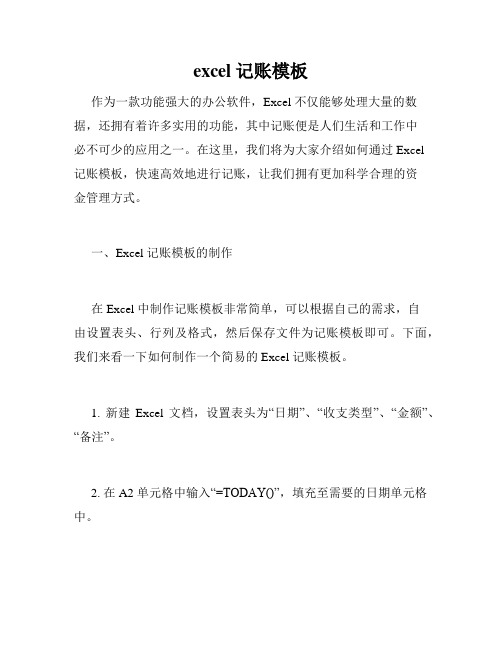
excel 记账模板作为一款功能强大的办公软件,Excel 不仅能够处理大量的数据,还拥有着许多实用的功能,其中记账便是人们生活和工作中必不可少的应用之一。
在这里,我们将为大家介绍如何通过 Excel 记账模板,快速高效地进行记账,让我们拥有更加科学合理的资金管理方式。
一、Excel 记账模板的制作在 Excel 中制作记账模板非常简单,可以根据自己的需求,自由设置表头、行列及格式,然后保存文件为记账模板即可。
下面,我们来看一下如何制作一个简易的 Excel 记账模板。
1. 新建Excel 文档,设置表头为“日期”、“收支类型”、“金额”、“备注”。
2. 在 A2 单元格中输入“=TODAY()”,填充至需要的日期单元格中。
3. 在 B2 单元格中输入“支出”,在 B3 单元格中输入“收入”,在B4 单元格输入“支出合计”,在 B5 单元格输入“收入合计”。
4. 在 C2、C3 单元格中输入金额数值,其余单元格输入计算公式进行自动计算。
5. 在 E2 单元格中输入“=C2-C3”,并将公式复制至 E3、E4、E5 中,实现自动合计功能。
6. 在 D2 单元格中输入备注信息,自由填写内容即可。
7. 将制作好的表格设定为表格样式,保存文件为记账模板。
二、 Excel 记账模板的使用在制作好 Excel 记账模板后,我们就可以开始利用它进行生活和工作中的资金管理了。
下面,我们将来介绍一下如何使用 Excel 记账模板。
1. 打开记账模板文档,填写所需的信息,包括日期、收支类型、金额、备注等。
2. Excel 记账模板支持数据筛选和排序功能,可以根据不同条件来筛选出数据,也可以根据日期、金额等进行排序,便于我们进行数据管理和分析。
3. Excel 记账模板还可以根据月份、季度、年份等期间进行统计分析,为我们提供更加全面和准确的财务情况,帮助我们更好地规划和安排资金。
4. Excel 记账模板还支持数据图表的制作,可以将数据以饼图、柱状图等方式进行展示,直观清晰,方便我们理解和分析财务状况。
财务收入支出台账表
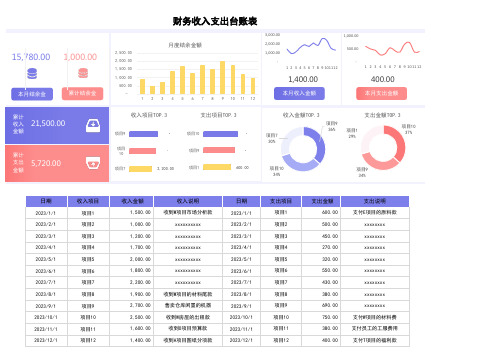
日期收入项目日期2023/1/1项目12023/1/12023/2/1项目22023/2/12023/3/1项目32023/3/12023/4/1项目42023/4/12023/5/1项目52023/5/12023/6/1项目62023/6/12023/7/1项目72023/7/12023/8/1项目82023/8/12023/9/1项目92023/9/12023/10/1项目102023/10/12023/11/1项目112023/11/12023/12/1项目122023/12/12,200.00xxxxxxxxxx 项目7 430.00xxxxxxxx 1,900.00收到W项目的材料尾款项目8 380.00xxxxxxxx 2,700.00售卖仓库闲置的机器项目9 690.00xxxxxxxx 2,500.00收到W房屋的出租款项目10 750.00支付W项目的材料费 1,600.00收到O项目预算款项目11 380.00支付员工的工服费用 1,400.00收到A项目图纸分项款项目12400.00支付T项目的福利款财务收入支出台账表收入金额收入说明支出项目支出金额支出说明1,500.00收到W项目市场分析款项目1 600.00支付E项目的原料款1,000.00xxxxxxxxxx 项目2 500.00xxxxxxxx 1,200.00xxxxxxxxxx 项目3 450.00xxxxxxxx 1,700.00xxxxxxxxxx 项目4 270.00xxxxxxxx 2,000.00xxxxxxxxxx 项目5 320.00xxxxxxxx 1,800.00xxxxxxxxxx 项目6 550.00xxxxxxxx 本月收入金额累计收入金额累计支出金额本月支出金额-1,000.002,000.00 3,000.00123456789101112- 500.001,000.00123456789101112-500.001,000.00 1,500.00 2,000.002,500.00123456789101112月度结余金额……2,200.00项目9项目10项目7收入项目TOP.3……600.00项目10项目9项目1支出项目TOP.3项目936%项目1034%项目730%收入金额TOP.3项目1037%项目934%项目129%支出金额TOP.321,500.005,720.001,400.00400.00本月结余金累计结余金15,780.00 1,000.00。
用Excel制作家庭收支记账工具

用Excel制作家庭收支记账工具Excel是一款强大的办公软件,可以用来制作各种工具和表格。
制作一个家庭收支记账工具,可以帮助家庭更好地管理自己的财务。
首先,我们需要创建一个新的Excel工作表。
在工作表的第一行输入表头,包括"日期"、"收入"、"支出"、"备注"等列名。
然后,在工作表的最后一行,我们可以使用Excel的SUM函数计算总收入和总支出。
在"收入"列下方,使用SUM函数计算所有收入金额的总和,并在相应的单元格中填入函数。
同样,在"支出"列下方,使用SUM函数计算所有支出金额的总和。
接下来,我们可以在工作表的一侧创建一个收支分类的表格。
可以使用一列来输入不同的分类,比如"餐饮"、"交通"、"购物"等。
然后,在每个分类的下方创建一个SUM函数,用于计算该分类的总收入和总支出。
此外,我们还可以使用Excel的筛选功能和排序功能来快速查找和分析数据。
可以在工作表的上方创建一个筛选栏,通过选择不同的条件来筛选出特定日期范围、特定分类或特定金额的收支数据。
另外,我们还可以使用Excel的图表功能创建一个图表,以更直观地展示家庭的收支情况。
可以选择合适的图表类型,比如柱状图或折线图,并将日期作为横轴,收入和支出金额作为纵轴,以呈现家庭的收支趋势。
最后,我们可以设置一些条件格式,以帮助我们更好地分析和管理数据。
可以根据收支金额的大小,设置不同的颜色,以便我们可以快速发现高额支出或低额收入的情况。
总之,Excel是一个非常有用的工具,可以帮助家庭更好地管理自己的财务。
通过制作家庭收支记账工具,我们可以更有序地记录和分析家庭的收支情况,进而做出更合理的财务决策。
